Wskazówka 1: Jak podłączyć urządzenie do komputera
Wskazówka 1: Jak podłączyć urządzenie do komputera
Najbardziej dokładnymi narzędziami do tej pory, pozwalającymi na poruszanie się po terenie, są GPS-ynawigatorzy. Odbierają sygnały z satelitów i dzięki wbudowanemu w nich specjalnemu programowi pozwalają określić ich lokalizację.

Instrukcje
1
Aby podłączyć urządzenie do komputer Kabel USB, należy włożyć jeden koniec kabla do złącza w nawigatorze (zwykle jest to złącze miniUSB).
2
Włącz nawigator.
3
Komputer zazwyczaj automatycznie wykrywa nowe urządzenie. Jeśli tak się nie stanie, musisz zainstalować oprogramowanie, które jest zwykle sprzedawane za pomocą nawigatora.
4
Po wykryciu komputera przez komputer możesz kopiować pliki z jednego urządzenia na drugie.
5
Po zakończeniu operacji odłącz kabel.
6
Przytrzymując przycisk Start, wyłącz i włącz Nawigatora.
7
Te kroki opisują, jak połączyć się znawigatory komputerowe, podobne do linii Treelogic. Sytuacja z popularnymi, ale nieco przestarzałymi nawigatorami Garmina jest nieco bardziej skomplikowana - tutaj trzeba pracować z lutownicą. Łączy taki nawigator GPS z portem COM komputera - złącze 9-stykowe (dla bardzo starych komputerów - 25-stykowe) - "tato. Aby podłączyć nawigator do komputera, używany jest kabel trójprzewodowy: jeden drut przenosi dane, drugi - ich odbiór, trzeci przewód - "ziemia.
8
Usuń wszystkie przewody i styki do lutowania.
9
Przylutuj przewód danych do styku 2 z dziewięcio pinowego złącza COM (lub pin 3 na 25-pinowym).
10
Przewód do przesyłania danych lutowania (dane wejściowe) do styku 3 z dziewięcio pinowego złącza COM (lub pin 2 na 25-pinowym).
11
Trzeci przewód (oplot kablowy, masa) jest przylutowany do pinu 5 dziewięcio pinowego złącza COM (lub szpilki 7 na 25-pinowym).
12
Podłącz odłączony kabel do portu COM komputera (złącze żeńskie).
13
Włącz nawigator.
14
Po zakończeniu transferu wyłącz nawigator, a następnie odłącz kabel.
Wskazówka 2: Podłączanie przewodów do komputera
Dla osób dopiero zaczynających komunikować się z komputerem, jego połączenie z siecią stanie się prawdziwą tajemnicą. Wiele przewodów z pewnością pomyli człowieka podczas próby włączenia komputera.

Potrzebujesz
- Komputer, zestaw przewodów.
Instrukcje
1
Na pierwszym etapie musiszoddzielne przewody, które są podłączone do komputera, a także badać tylny panel jednostki systemowej. Zasadniczo przy podłączaniu urządzeń do jednostki systemowej nie ma nic skomplikowanego i nie będzie trudno określić poprawne złącze dla danego przewodu.
2
Do podłączenia monitora do jednostki systemowejmusisz znaleźć drut na każdym końcu zamontować te same wtyczki. Jeden z końców przewodu jest podłączony do odpowiedniego złącza na monitorze, drugi - do podobnego wyjścia na jednostce systemowej.
3
System akustyczny, klawiatura i myszto jest dość łatwe do połączenia. Jeśli zwrócisz uwagę, oddzielna wtyczka ma swój specyficzny kolor, z których każdy będzie odpowiadał kolorowi złączy na jednostce systemowej.
4
Po systemie głośników i innychurządzenia będą podłączone, pozostaje połączyć komputer z siecią. W zestawie przewodów powinny być dwa identyczne przewody (jedna strona jest wyposażona w wtyczkę do gniazdka, druga - z wtyczką do podłączenia do urządzenia). Przewody te są używane do podłączenia jednostki systemowej i monitora do sieci. Po pierwsze, podłącz przewody do urządzeń, dopiero po włożeniu ich do gniazda. Podłączenie subwoofera również nie powoduje żadnych komplikacji - urządzenie jest podłączone do sieci za pomocą standardowej wtyczki, a połączenie głośników jest schematycznie wyświetlane z tyłu.
Wskazówka 3: Jak podłączyć satelitę do komputera
Antena satelitarna pozwala ci wziąć nie tylkocyfrowy sygnał telewizyjny, ale także, po podłączeniu do komputera, pakiety internetowe. W ten sposób różni się znacznie od tradycyjnego eterycznego. Terytorium lub obszar zasięgu satelity, w którym można go odbierać, zależy od lokalizacji satelity na orbicie. Dlatego zanim zaczniesz podłączać antenę satelitarną do komputera, musisz dokładnie obliczyć dwa parametry - współrzędne geograficzne i lokalizację satelity.

Potrzebujesz
- - programować wyrównanie anteny satelitarnej;
- - program Fastsatfinder;
- - Karta DVB.
Instrukcje
1
Zainstaluj antenę satelitarną na otwartej przestrzeniprzestrzeń kosmiczna, i. w miejscu, w którym nie będzie przed wieżowcem ani wysokiego drzewa z rozwalającą się koroną. Najważniejsze jest to, że w kierunku satelity jest wolna przestrzeń, w przeciwnym razie sygnał będzie słaby i stale przerywany. Można go przykręcić na wsporniku do ściany, na podwórze na maszcie lub na dachu: głównym - aby był możliwie jak najbardziej poziomo do podłoża lub ściśle pionowy. To w przyszłości ułatwi regulację kąta podniesienia lub pochylenia anteny.
2
Wybierz satelitę, z którego będziesz odbieraćsygnał. Obszar zasięgu można znaleźć na stronie www.lyngsat.com. Jeśli nie znasz współrzędne swojego miasta, określają one do www.maps.google.com portalu, gdzie w polu wyszukiwania wpisać nazwę elementu, a następnie przesuń kursor myszy nad czerwonym znacznikiem, który pojawi się na mapie, a następnie kliknij prawym przyciskiem myszy. Z menu rozwijanego wybierz pozycję "Co tu jest?". Pasek adresu znajdzie się na pasku wyszukiwania.
3
Ustaw antenę satelitarną na słońcu. Będziesz potrzebował programu wyrównywania anteny satelitarnej. Za jego pomocą możesz określić położenie na horyzoncie słońca w określonym punkcie o określonej godzinie. Na przykład satelita Euetelsat W4 36E (NTV +) znajduje się prawie w zenicie. Dlatego w południe antena satelitarna powinna być zwrócona w tym samym kierunku co słońce. Następnie wyreguluj kąt anteny, aby wyregulować sygnał. Weź pod uwagę właściwości konwertera anteny satelitarnej. Może to być pasmo Ku (liniowy, okrągły) i pasmo C - ta funkcja jest zapisana na jego obudowie. Aby dowiedzieć się, który konwerter powinien być użyty, możesz odwiedzić stronę www.lyngsat.com, korzystając z parametrów transponderów satelitarnych.
4
Zainstaluj kartę DVB i program na komputerzeFastsatfinder. Wybierz żądanego satelitę, aw rozwijanym menu - wartość transponderów. Skieruj antenę na wybranego satelitę, ustaw jej kąt, naciśnij czerwony przycisk w programie i rozpocznij skanowanie horyzontu powoli, przesuwając go w prawo iw lewo. Po przejściu przez sektor, podnieś go lub opuść o jeden stopień i powtórz od początku. Kiedy pojawi się sygnał, procent mocy będzie widoczny na ekranie komputera. Osiągnij ich maksymalną wartość i napraw płytę. Następnie wyreguluj siłę sygnału za pomocą konwertera liniowego.
Wskazówka 4: Jak pobrać bezpłatny nawigator
Kierowcy są przyzwyczajeni do podróżowania po drogach, kierując się specjalnym urządzeniem, które nazywa się Nawigator. Ale do dobrze skoordynowanej pracy potrzebne są specjalne mapy.

Potrzebujesz
- - dostęp do internetu.
Instrukcje
1
Uwaga: na razie wiele programów nawigacyjnych pracuje nad oprogramowaniem Navitel, więc dla niego konieczne jest poszukiwanie map. Ale jeśli twoja Nawigator działa na innym programie, wyświetla i zapisuje jego nazwę. Takie dane można znaleźć w Nawigatore lub w dokumentach do niego.
2
Wpisz w wyszukiwarce nazwę zapisaną w programie Nawigatora. Przejdź na oficjalną stronę dostawcy oprogramowania. Kliknij przycisk "Pobrane", ponieważ w tej sekcji menu możesz pobierać różne pliki. Ponadto, jeśli to konieczne, można pobrać i oprogramowanie, oprócz potrzebnych map.
3
Pamiętaj, że zazwyczaj karty są podzielone namiasta i regiony. Musisz wybrać niezbędne karty z sekcji menu, a następnie kliknąć przycisk "Pobierz". Należy zauważyć, że ich zachowanie może trwać dłużej niż godzinę, szczególnie jeśli masz wolne połączenie z Internetem.
4
Po zakończeniu pobierania musisz się połączyć Nawigator do komputera za pomocą specjalnego kabla, który powinien znajdować się w pudełku wraz z systemem nawigacji. I nie zapomnij: najpierw musisz podłączyć przewód do Nawigatory, a dopiero potem na komputer osobisty.
5
Zaloguj się po podłączeniu systemu nawigacji doPC do menedżera plików. Możesz użyć wbudowanego "Explorera" na swoim komputerze. Znajdź tam folder o nazwie mapy, powinien zawierać pobrane mapy, które są dostępne tylko dla systemu nawigacji. Skopiuj wszystkie pobrane pliki z witryny do tego folderu.
6
Następnie wyjmij urządzenie i sprawdź, jak działa Nawigator z nowymi mapami. W razie potrzeby możesz je skonfigurować, a także sortować według regionu lub alfabetu, ale tutaj wszystko zależy od twojego pragnienia. Jeśli urządzenie nawigacyjne działa w trybie normalnym, nie będzie konieczne pobieranie dodatkowych plików.
Wskazówka 5: Jak pobrać bezpłatną mapę do Nawigatora
Wielu kierowców jeździ po drogach, kierując się specjalnymi urządzeniami, które są nazywane nawigatorzy. Do ich normalnej pracy potrzebne są specjalne mapy.

Instrukcje
1
Gdzie mogę zdobyć takie karty? W tym czasie w wielu systemach nawigacyjnych jest oprogramowanie Navitel. Więc dla niego musisz szukać map. Jeśli masz inny program zainstalowany na swoim urządzeniu, sprawdź i zapisz jego nazwę. Możesz go zobaczyć w samym nawigatorze lub w dokumencie dołączonym do nawigatora.
2
Przejdź na oficjalną stronę dostawcyoprogramowanie. W tym celu wystarczy wpisać w systemie wyszukiwania nazwę zapisaną w programie. Załóżmy, że masz program Navitel. Odwiedź oficjalną stronę internetową. Następnie kliknij przycisk "Pobierz". Ta sekcja menu służy do pobierania różnych plików. Dostępne pliki do pobrania oprogramowania (zazwyczaj aktualizacje lub nowe programy) i mapy dla dowolnego regionu.
3
Z reguły wszystkie mapy są podzielone na miasta iregiony. Wybierz potrzebne mapy i kliknij przycisk "Pobierz". Pobieranie może potrwać kilka godzin, zwłaszcza jeśli masz wolne połączenie z Internetem. Po zakończeniu pobierania musisz podłączyć nawigator do komputera osobistego za pomocą specjalnego kabla. Powinien zostać dostarczony wraz z nawigatorem w pudełku. Pamiętaj również, że przewód najpierw łączy się z urządzeniem nawigacyjnym, a dopiero potem z komputerem osobistym.
4
Przejdź do menedżera plików urządzenia. Aby to zrobić, możesz użyć wbudowanego "Explorera" na komputerze osobistym. Znajdź tam folder o nazwie mapy. Zawiera wszystkie mapy, które są dostępne do użycia w nawigatorze. Skopiuj wszystkie pliki przesłane do witryny do tego folderu. Usuń urządzenie i spróbuj nawigatora z nowymi mapami.
Wskazówka 6: Jak podłączyć nawigator gprs
Połącz urządzenie za pomocą GPRS lubModem 3G jest dość trudny. Najprawdopodobniej możesz nawet skontaktować się z obsługą techniczną operatora, aby wyjaśnić parametry połączenia z Internetem.

Potrzebujesz
- - komputer;
- - nawigator;
- - modem z zewnętrznym źródłem zasilania.
Instrukcje
1
Ustaw urządzenie w trybie hosta USB.pomóc Edytorowi rejestru. Aby to zrobić, przejdź do [HKEY_LOCAL_MACHINEDriversBuiltInUSBOTG]. Następnie należy zastąpić wartość parametru OTGPortMode o jeden. Podczas pracy z edytorem rejestru staraj się zachować jak największą ostrożność i nie mylić nazw katalogów. Przestaw urządzenie w tryb uśpienia i uruchom ponownie.
2
Podłącz modem GPRS lub 3G. Pamiętaj, że musi mieć zewnętrzne źródło zasilania. Wprowadź nazwę sterownika urządzenia - USB232.dll w oknie dialogowym, które się pojawi, po skopiowaniu tego oprogramowania do pliku residentfash. Ścieżka do sterownika w tym przypadku jest wskazana w całości. Ponownie przełącz urządzenie w tryb uśpienia i uruchom go ponownie.
3
Uruchom sterownik USB232.exe. W parametrach należy wymienić Recv - 82, Send - 02 (dla właścicieli modemów HUAWEI). W przypadku urządzeń komunikacyjnych innych producentów wybierz wartości z zakresu Recv - 81-85 i Send - 01-05. Otwórz ustawienia Połączenia sieciowe i telefoniczne, a następnie kliknij Utwórz nowe połączenie i wprowadź dowolną nazwę według własnego uznania.
4
Po wybraniu połączenia dial-up naciśnijKliknij "Dalej" i wybierz modem. Zastosuj do niego następujące parametry: prędkość transmisji - 115200, parzystość - brak, stop bitów - 1, konfiguracja - bity danych - 8, stop bit - 1 - wprowadź Harware.
5
W przypadku, gdy wymagana jest inicjalizacja, wprowadźna karcie opcji połączenia + CGDCONT = 1, "IP", "internet.nazwa.ru", gdzie adres internetowy.na.ru znajduje się naprzeciwko parametru Dodatkowe ustawienia. Zamiast nazwy, określ punkt dostępu swojego operatora. Kliknij przycisk "Dalej".
6
Wprowadź numer, którego zwykle używaszpołączenia. W większości przypadków jest to * 99 #. Usuń wszystkie kody obszaru i międzynarodowe. Uruchom utworzone połączenie internetowe i wybierz Wzorce wybierania w oknie Właściwości wybierania. W polu Na połączenia lokalne wybierz, usuń wszystko oprócz litery G.
Wskazówka 7: Jak podłączyć nawigator do laptopa
System nawigacji GPS oferuje kilka sposobów korzystania z niego. Motoryzacja i przenośne nawigatorzy pracować autonomicznie. Jeśli chcesz poruszać się po terenie za pomocą laptop, podłącz do niego zewnętrzny odbiornik GPS.

Instrukcje
1
Odbiornik można podłączyć za pomocą USB lubPort Bluetooth. W pierwszym przypadku wystarczy włożyć kabel do odpowiedniego złącza, a komputer automatycznie wykryje urządzenie. Jeśli tak się nie stanie, być może trzeba zainstalować sterowniki dla tego konkretnego modelu odbiornika. Można je znaleźć na stronie producenta lub zainstalować te, które zostały dostarczone wraz z nawigatorem.
2
Aby połączyć urządzenia bezprzewodowoport, uruchom odbiornik. Następnie włącz Bluetooth na laptopie, naciskając kombinację klawiszy, która jest wskazana w instrukcji do komputera (zwykle jest to kombinacja jednego z klawiszy z Fn). Aby komputer mógł wykryć nawigację, przejdź do folderu "Urządzenia Bluetooth" w panelu sterowania, kliknij przycisk "Dodaj". Na wyświetlonej liście wybierz przeglądarkę i uruchom kreator konfiguracji.
3
Aby przesłać dane z odbiornika do komputerapotrzebujesz osobnego portu wirtualnego. Możesz znaleźć jego numer w instrukcji nawigatora lub zdefiniować go za pomocą specjalnego programu. Na dysku z oprogramowaniem nawigatora znajdź aplikację o nazwie Informacje GPS. W oknie, które zostanie otwarte, kliknij przycisk Skanuj porty COM - aby rozpocząć proces skanowania dostępnych portów COM. Skopiuj numer znaleziony przez program.
4
Zainstaluj program nawigacyjny na swoim laptopie.Wybór zależy od warunków i celów użytkowania sprzętu. Niektóre programy działają na podstawie zeskanowanych map, są bardzo szczegółowe i dokładne - nadają się do uprawiania turystyki pieszej. Karty elektroniczne mniej "ważą", a zatem nie spowalniają pracy nawigatora. Są wygodne w użyciu na autostradach. Na tych mapach możesz wyznaczyć trasę z informacjami o korkach. W ustawieniach wybranego programu podaj numer znalezionego portu wirtualnego.
5
Podczas skanowania portów COM można sprawdzićfunkcjonalność nawigatora. Kliknij przycisk Uruchom GPS, w dolnej części okna powinny pojawić się liczby - nawigator zacznie łączyć się z satelitami i określać współrzędne. Aby kontynuować konfigurację nawigacji, wyłącz uruchomione skanowanie.
Wskazówka 8: Jak zarejestrować nawigator
Wykorzystuje większość właścicieli samochodów nawigatorzy, znacznie ułatwiając orientację zarówno w dużych miastach, jak i poza nimi. Aby móc korzystać ze wszystkich funkcji urządzenia, musisz zarejestrować swoje urządzenie i karty.
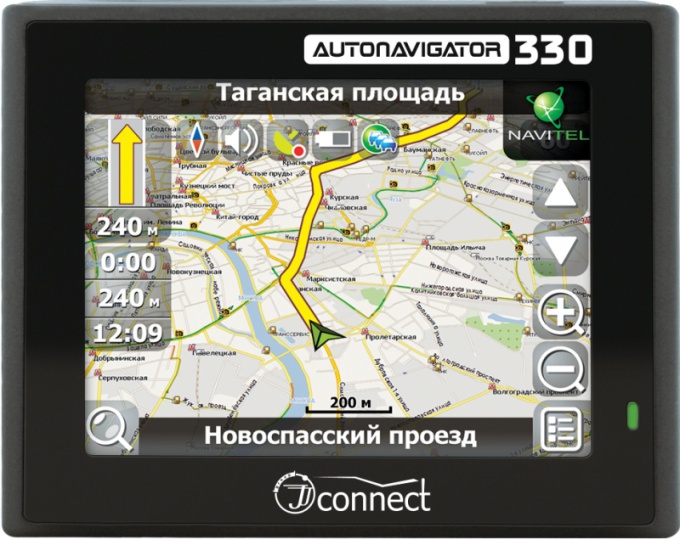
Instrukcje
1
Najpierw musisz się zarejestrowaćnawigator. Określ wewnętrzny numer nawigatora, podłączając urządzenie do komputera i włącz je. Następnie uruchom program MapSource. Wybierz pozycję menu "Narzędzia", a następnie - "Uzyskaj identyfikator urządzenia ...". W polu "Identyfikator jednostki" numer nawigatora zostanie określony automatycznie.
2
Kliknij link "Zarejestruj nowy GPSnawigator. " Z listy ofert wybierz model swojego nawigatora, podaj jego numer wewnętrzny i naciśnij "Dodaj". Strona informacyjna wskaże dodaną przeglądarkę. Pomyślnie zarejestrowałeś nawigatora.
3
Najbardziej popularny jest cyfrowymapa nawigacyjna "Rosja" w formacie Navitel (.nm2), pokazująca nazwy ulic, numery domów i inne ważne informacje. Ten pakiet map nawigacyjnych może być używany tylko w zarejestrowanym programie nawigacyjnym Navitel Navigator.
4
Dla rejestracji przyznaje się tylko jeden klucz,który może być używany dla jednego PDA, autonawigatora lub komunikatora. Ten kod jest wymagany do odblokowania informacji mapy z dysków poprzez załadowanie map.
5
Aby zarejestrować program w trybie automatycznymWłączyć tryb Nawigator do Internetu i uruchomić Navitel Navigator. W otwartym oknie rejestracji wybierz "Automatyczna rejestracja". Kliknij pole wprowadzania klucza licencyjnego. Klawiatura numeryczna zostanie aktywowana. Wprowadź klucz do swojej kopii programu. W prawym dolnym rogu kliknij zielony znacznik wyboru, potwierdzając wpis.
6
Przekaż automatyczną rejestrację karty.Aby to zrobić, podłącz nawigator do Internetu i uruchom Navitel Navigator. Wybierz opcję "Aktywacja karty". Wprowadź klucz licencyjny na karcie, a następnie kliknij "OK".
7
Wybierz wymagany region Rosji, mapyktórą chcesz aktywować, kliknij "OK". W programie otwórz "Menu", a następnie "Otwórz atlas". Zamapuj folder z mapami. Mapa została pomyślnie przesłana do przeglądarki.
8
W zależności od sprzedawcy etapy rejestracji mogą się różnić. Wersję Navitel Navigator można kupić tylko w zestawie.
Wskazówka 9: Jak przesłać mapy do nawigatora
W innym GPS nawigatorzy różne programy, które działajątylko z niektórymi kartami. Również w Navigator posiada podstawowy zestaw tych kart, ale czasem niezbędne mapy nie są dostępne, lub jest po prostu nieaktualne. W takim przypadku musisz pobrać nowy mapy. Aby to zrobić, możesz kupić karty licencji lub pobrać je przez Internet.

Instrukcje
1
Instalacja oficjalnych map na nawigatorze.Z instalacją oficjalnych map nie powinno być problemu. Szczegółowy opis procedury znajduje się na oficjalnych stronach firm deweloperskich: Garmin, Navitel i Avtosputnik.
2
Instalacja nieoficjalnych kart Garmin.Najpierw pobierz mapy Garmin na podstawie OpenStreetMap. Możesz zainstalować je za pomocą MapSource. Program można pobrać z oficjalnej strony Garmin.com Podłącz nawigator do komputera Po pobraniu map zapisz je w osobnych folderach. Następnie uruchom "Zainstaluj" dla każdej karty. Rejestr komputera otrzyma niezbędne informacje o mapach, a teraz uruchom MapSource W menu programu kliknij: "Narzędzia> Zarządzaj produktami kartograficznymi". Lista dostępnych map pojawia się w lewym górnym rogu (1). Wybierz jedną z kart w tym menu. Użyj przycisku (4), aby kliknąć mapę (3) i pojawi się ona w oknie (2). Zrób to z innymi kartami. Aby wysłać karty do urządzenia, naciśnij przycisk (5). Wybrane mapy zostaną przesłane do nawigatora Garmin.
3
Instalacja nieoficjalnych map Navitel.Najpierw pobierz mapy Navitel oparte na OpenStreetMap Podłącz nawigator do komputera Po otwarciu nawigatora przez komputer, utwórz osobny folder dla map, nazwij go UserMaps. Inne foldery nie są dotykane, w tym celu utwórz folder pod mapą, który chcesz dodać do nawigatora, na przykład Region. Zapisz pliki wymaganej mapy w folderze Region W programie Navitel Navigator wybierz element menu "Otwórz atlas". Następnie kliknij ikonę folderu - utwórz nowy atlas W oknie, które się pojawi, znajdź folder Region i wybierz "Utwórz Atlas" Po załadowaniu karty kliknij przycisk znacznika Teraz możesz użyć nowej mapy wybierając odpowiedni atlas z listy.
Instalowanie map w nawigatorze Garmin - jak dodać mapę do nawigatora
- nawigator do komputera







